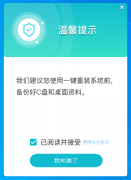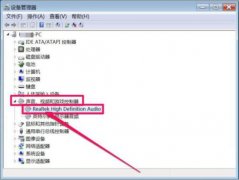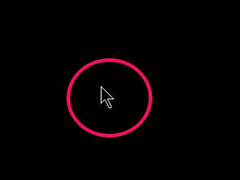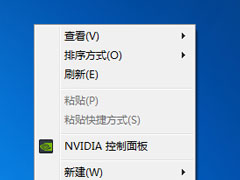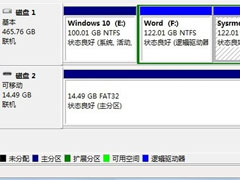Win7扬声器正常但是没有声音怎么办?Win7扬声器正常但是没有声音解决方法
时间:2023-03-09 来源:下载群
目前还是有不少用户都在使用Win7系统,而其中有部分用户反映电脑用一段时间后发现自己的电脑没有声音了,并且检查电脑扬声器正常但是没有声音怎么办呢?下面就教下大家Win7电脑扬声器正常但是发不出声音的解决方法。
Win7扬声器正常但是没有声音解决方法
方法一:音频管理器设置
1、首先检查设备管理器的声卡驱动有没感叹号等。如没有问题的话,那就进入下一步检查。有的话就直接选中声卡驱动进行更新驱动或者卸载重装。
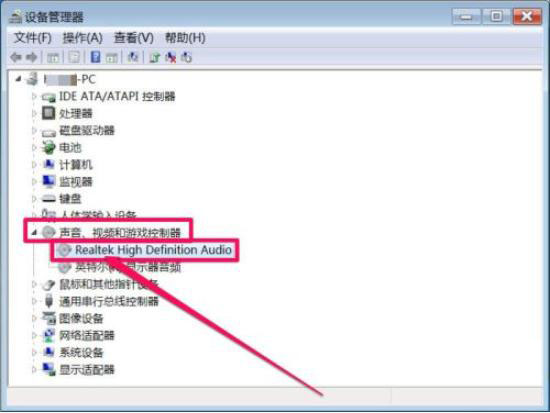
2、排除驱动问题后,依次打开win7系统的开始菜单--控制面板---Realtek高清晰音频管理器。
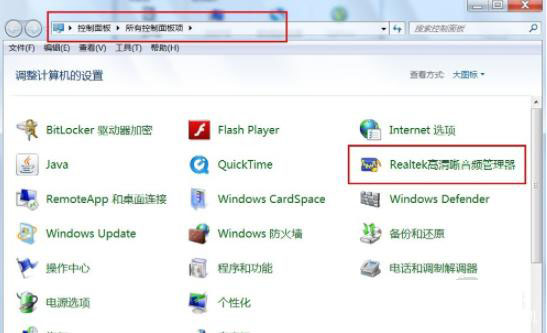
3、找到右上角的黄色文件夹,鼠标左键点击打开。
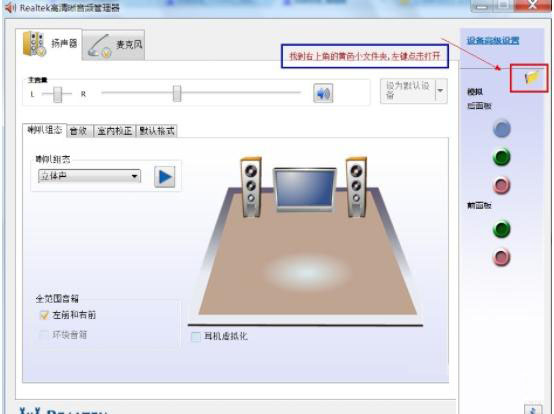
4、将【禁用前面面板插孔检测】前打勾,点击确定,这样消失的声音就回来了。
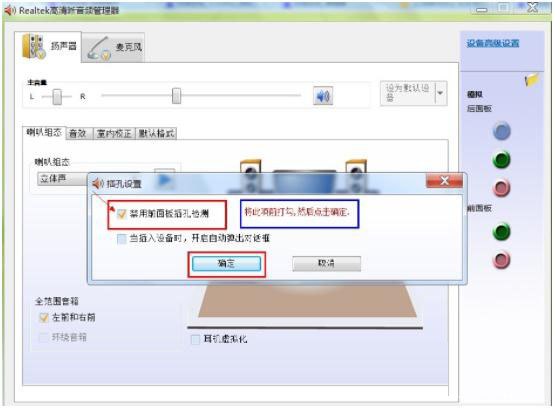
方法二:开启windows audio服务
1、按下win+r快捷键打开运行菜单,输入services.msc回车确定,打开服务。
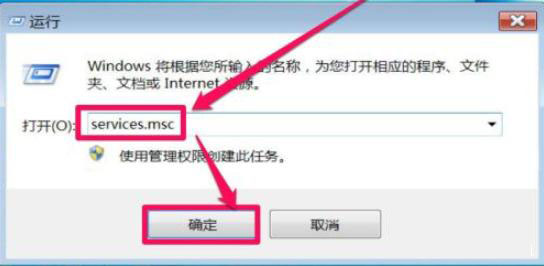
2、在服务列表中,打开Windows Audio这一项,即音频服务,双击打开其属性。
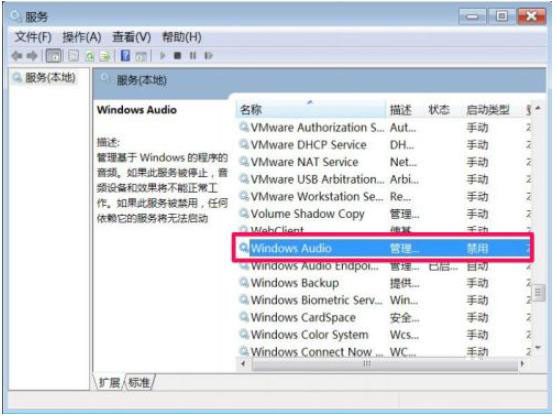
3、在音频属性窗口,选择“常规”选项卡,在其界面中,找到启动类型这一项,将其改为“自动”。
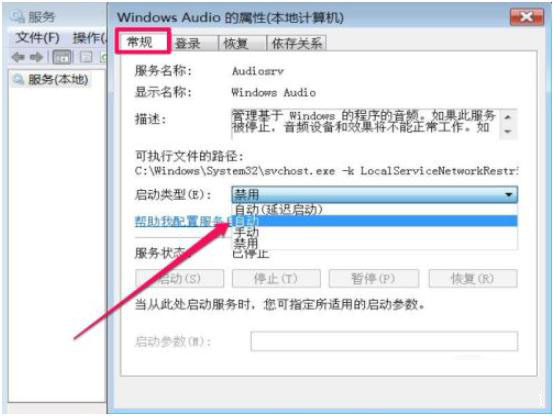
4、接着改好后先点击应用,再点击启用,等待启用完成,最后点击确定即可开启音频服务。
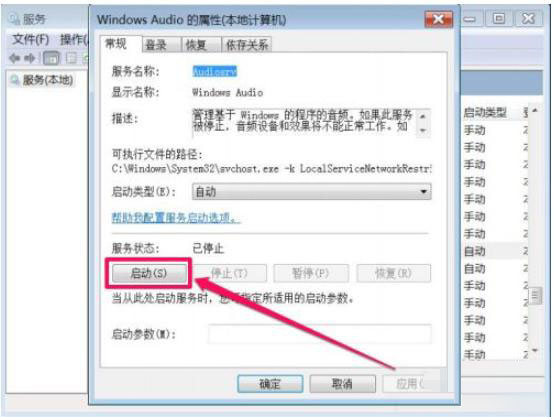
以上就是系统之家小编为你带来的关于“Win7扬声器正常但是没有声音怎么办”的解决方法,希望可以解决你的问题,感谢您的阅读,更多精彩内容请关注系统之家官网。
相关信息
-
-
2023/03/09
ThinkPad E14锐龙版重装Win7系统步骤图解 -
2023/03/09
Win7扬声器正常但是没有声音怎么办?Win7扬声器正常但是没有声音解决方法 -
2023/03/08
Win7电脑开机后黑屏不显示桌面?Win7开机不显示桌面的解决教程
-
-
Win7玩游戏不全屏怎么办?Win7玩游戏无法全屏的解决教程
Win7玩游戏不全屏怎么办?很多用户喜欢在电脑上玩游戏,其中一有部分原因是因为电脑大屏,玩游戏更为带感,但是近期有Win7用户的电脑出现了玩游戏不能全屏的情况,为此十分苦恼,那么应...
2023/03/08
-
Win7移动硬盘在电脑上不显示怎么办?
Win7移动硬盘在电脑上不显示怎么办?近期有用户需要使用移动硬盘来传输电脑文件时,遇到了在电脑上插入移动硬盘,电脑没有显示的情况,那么遇到这一情况应该如何解决呢?有同样困扰的...
2023/03/08
系统教程栏目
栏目热门教程
- 1 微软停止对Win7的支持更新怎么办?
- 2 Win7纯净版打开网页死机怎么解决?电脑打开网页死机的解决方法
- 3 Win7系统打开摄像头提示“请检查装置连接状况”如何解决?
- 4 Win7系统旗舰版怎么变回家庭版?Win7系统旗舰版变回家庭版教程
- 5 Win7清理电脑垃圾cmd命令如何操作?清理电脑垃圾cmd命令的方法
- 6 微pe怎么重装win7系统?微pe装win7系统详细教程
- 7 Win7怎么给硬盘加密码保护?Win7系统为硬盘设置密码的方法
- 8 Win7电脑怎么更改临时文件夹存放的位置?
- 9 Win7旗舰版开机蓝屏代码0x0000007b要怎么解决?
- 10 Win7家庭版如何给文件夹设置密码?Win7文件夹加密方法
人气教程排行
- 1 Win10云下载和本地重新安装哪个好 有什么区别
- 2 百度网盘下载失败错误代码1252017怎么办?
- 3 剪映Windows专业电脑版目前支持什么格式的视频导入?
- 4 剪映Windows电脑版打开或者新建草稿就闪退怎么办?
- 5 轻颜相机模糊怎么办?一招教你提升轻颜相机图片清晰度!
- 6 腾讯会议在线时长怎么看?腾讯会议参会时长设置方法
- 7 QQ浏览器打开网页无法安全连接到此页面怎么解决?
- 8 Win10 KB5000808更新更新完之后电脑打印机打印时出现蓝屏错误代码怎么办?
- 9 Office2019和Office2016哪个好用?Office2019和Office2016区别详解
- 10 迅雷下载一直显示连接资源中怎么解决?
站长推荐
热门系统下载
- 1 番茄花园 GHOST WIN10 X64 完美体验版 V2020.04(64位)
- 2 雨林木风 GHOST WIN7 SP1 X64 极速体验版 V2018.08(64位)
- 3 番茄花园 GHOST XP SP3 极速装机版 V2013.12
- 4 深度技术 Ghost Win10 32位 专业稳定版 V2022.01
- 5 技术员联盟 GHOST WIN7 SP1 X64 免激活旗舰版 V2019.07 (64位)
- 6 深度技术 Ghost XP SP3 极速纯净版 v2011.12
- 7 老机有福 Ghost XP SP3 终极优化版 2011.07【老爷机专用系统】
- 8 深度技术 Ghost Win7 32位 最新旗舰版 V2022.02
- 9 深度技术 Ghost Win7 32位 经典旗舰版 V2022.03
- 10 电脑公司 GHOST WIN7 SP1 X64 极速体验版 V2017.12(64位)